データ分析の成功は、関数やグラフのスキルではなく 「前処理(データクリーニング)」 の質で決まります。
入力ミスや表記ゆれが放置されたまま分析を行うと、数値が狂い、誤った判断につながるためです。
この記事では、エクセル初心者でも実務レベルで使える 前処理の完全手順 をわかりやすくまとめました。
とくに今回のテーマは、分析前に絶対に行うべき「オートフィルター」「並べ替え」「表記ゆれの修正」など、根幹となるクリーニング作業です。
今回のクエストはこちら

なぜデータ前処理が重要なのか?
実務では「データは綺麗で当たり前」ではありません。むしろ不完全な状態で渡されることがほとんどです。
よくある問題は次の通りです:
- 空白セルが多い
- 誤入力(例:1000と10000の打ち間違い)
- 全角・半角の混在
- 東京/東京都のような表記ゆれ
- 未来日付、マイナス値などの異常値
- 目的と無関係な列が多数含まれている
こうしたデータをそのまま分析すると、
「件数が合わない」「グラフが崩れる」「誤った傾向になる」
というトラブルになります。
分析の正確さを守るため、前処理は不可欠です。
前処理の基本フロー(初心者向け5ステップ)
今回の内容は、次の流れで整理すると非常に進めやすくなります。
- オートフィルターでデータの状態を確認
- 並べ替えで異常値や入力ミスを洗い出す
- 空白・誤入力の修正
- 重複データの削除
- 表記ゆれの統一(置換・書式修正)
どれもエクセルの標準機能だけで完結するため、初心者こそ知っておくべき基本操作です。
STEP1:オートフィルターでデータを“見える化”する
前処理の最初のステップは 「オートフィルターの設定」 です。
● 方法
- 見出し行を選択
- データ → フィルター
オートフィルタの詳細はこちらの記事をご覧ください。
● フィルターでできること
- 空白セルの確認
- 特定の値だけ絞り込み
- 入力間違いの一覧確認
- 重複・異常値の候補を抽出
前処理の大半は「フィルターで気になる部分を見つける作業」です。
STEP2:並べ替えで異常値を一発で見つける
フィルターとセットで使うべきものが 並べ替え です。
並べ替えの詳細はこちらの記事をご覧ください。
● 並べ替えのメリット
- 最小値・最大値が一瞬でわかる
- 異常値を自然に発見できる
- 入力ミスにすぐ気づく
- 日付の前後関係が見える
● よく見つかる“異常値”の例
- 売上金額が 0 や極端に大きい
- 日付が未来(2050年など)
- 年齢列に 200 などあり得ない数値
- 注文数がマイナス
上から下にスクロールするだけで、修正すべき箇所が一目でわかります。
STEP3:空白セル・誤入力の修正
データに空白が多いと、集計時に
- 件数が合わない
- 平均値が狂う
- グラフが不自然になる
などのミスが発生します。
● 空白の対応例
Endキーと矢印キーを利用すれば、列や行の中から空白を発見できます。
空白を発見した際には、以下のように対応しましょう。
- 空白は「0」か「不明」などに統一
- 数字列なのに文字列扱いになっているセルを変換
- 必須項目を空白のままにしない
● 誤入力への対応
フィルターや並べ替えで見つかった誤りは、
- 正しい数値への修正
- 必要に応じて削除
などを行います。
誤入力の防止策として入力規則や関数を利用しましょう。入力規則はこちらの記事をご覧ください。
STEP4:重複データの削除|二重カウントを防ぐ最重要作業
重複は集計結果を歪める最大の原因です。
● 削除手順
タブ「データ」 → 重複の削除
↓
基準となる列(例:注文番号、顧客ID)を選択
これだけで、二重に登録された行をまとめて除去できます。
また、ユニークなデータで重複を確認する場合であれば、ピボットテーブルでカウントすると良いでしょう。複数あるものが重複データとなります。
STEP5:表記ゆれの統一|カテゴリの集計漏れを防ぐ
もっとも多いトラブルが「表記が統一されていないこと」です。
● よくあるゆれ
- 東京/東京都
- 男/男性
- カタカナの全角/半角
- 日付のyyyy/mm/dd と yy/mm/dd
● 対策
- 書式設定で日付を統一
- フィルターで全ての表記を確認して揃える
ピボットテーブルで一度集計すれば、ゆれのあるデータを発見できます。
書式設定の扱い方はこちらをご覧ください。
初心者が失敗しがちなポイントと解決策
● ① いきなり分析を始めてしまう
➡ 必ず前処理から着手する習慣をつくる
● ② メイン列だけ確認して横列は放置
➡ 全ての列にフィルターをかけてチェック
● ③ 表記ゆれを見落とす
➡ 「フィルター→並べ替え」の組み合わせで発見精度UP
● ④ 元データを編集してしまう
➡ 作業前に複製シートを作成
前処理が完了すれば、分析は驚くほどスムーズになる
前処理が正しくできていると、
- 関数のエラーが減る
- ピボットが綺麗にまとまる
- グラフが見やすくなる
- 分析の再現性が高まる
といったメリットが生まれます。
今回のクエストを終えて
前処理を習得!
データ分析をするための前処理をできるようになれば、余計なミスをすることなく集計ができます。



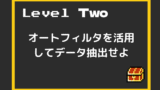



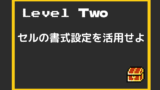
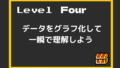
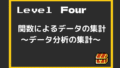
コメント